다큐멘터리 제작, 지역 뉴스 꼭지 촬영, 스튜디오 촬영 등의 동영상 제작 현장에서 편집의 중요성을 강조하는 데는 다 이유가 있습니다.
원본 영상이 얼마나 훌륭하든 관계없이 최종 편집본이 동영상의 성패를 좌지우지하기 때문이죠. 솔직히 말해봅시다. 동영상 편집 프로세스는 때론 너무 길고 버겁게 느껴집니다. 몇 시간 분량의 원본 영상을 받았을 때는 마치 커다란 대리석 원석이 눈앞에 있는 것처럼 암담해지지만, 전문가답게 원본 영상을 다듬어 아름다운 완성품으로 제작해야만 하죠.
하지만 동영상 편집 워크플로를 잘 구축해 놓으면 이러한 부담을 덜 수 있습니다. 동영상 편집 프로세스를 더 작은 단위의 반복적인 단계로 나누면 높디높은 산 같았던 편집 작업이 조금 더 낮고 감당할 만한 수준의 뒷산 봉우리처럼 느껴질 겁니다.
이 안내서에서는 편집의 효율성과 효과를 높여주는 기본적인 워크플로를 살펴보며 동영상 워크플로에 대해 자세히 알아보도록 하겠습니다.
동영상 편집 워크플로란?
동영상 편집 워크플로는 대략적으로 원본 영상을 확보한 후 최종 편집본을 내보내 배포하기 전까지의 과정을 말합니다.
동영상 편집 워크플로에는 정답이 없습니다. 각자의 니즈와 편집 스타일에 따라 선호하는 방법이 다르죠.
동영상 편집 워크플로의 개별적인 단계는 경우에 따라 다를 수 있지만, 일반적으로는 영상 정리, 1차 편집, 후반 작업, 오디오, 시각 효과 등의 단계가 포함됩니다.
동영상 편집 워크플로는 왜 중요할까?
동영상 편집 워크플로는 여러 가지 측면에서 중요합니다.
- 효율성—워크플로가 있으면 정해진 경로에 따라 진행할 수 있어 다음에 무엇을 해야 하는지 시간을 들여 생각할 필요가 없습니다.
- 일관성—워크플로에 따라 작업을 진행하기 때문에 매번 같은 단계를 거치게 되고, 따라서 프로세스와 최종 결과물을 더 일관성 있게 제작할 수 있습니다.
- 협업 개선—워크플로가 잘 구축되어 있으면 클라이언트와 공동 작업자, 작업을 보조할 프리랜서의 참여를 이끌어 내기가 더 용이합니다.
무엇보다도 정기적으로 동영상 콘텐츠를 제작하는 사람의 경우, 워크플로가 매번 최고의 결과물을 제작할 수 있는 기본적인 뼈대 역할을 합니다.
귀가 솔깃하신가요? 좋습니다. 그럼 이제 조금 더 자세한 정보를 살펴보도록 하죠. 먼저 가장 기본인 일반적인 동영상 편집 워크플로의 단계에 대해 알아보겠습니다.

효과적인 동영상 편집 워크플로의 6단계
여러분이 보다 수월하게 시작할 수 있도록 돕기 위해 Dropbox가 일반적인 동영상 편집 단계를 중심으로 간단한 워크플로를 정리했습니다. 이 워크플로는 각자의 필요나 선호도에 맞게 조정이 가능합니다.
1. 자료 수집과 정리
편집 프로세스를 시작하기 전에 먼저 동영상에 관한 계획과 스토리보드가 만들어져 있어야 하고, 그다음에 원본 영상 촬영 또는 선정 작업을 진행합니다.
필요에 따라 원본 영상을 소스, 형식, 동영상 섹션별 폴더로 정리한 후 편집을 시작하는 것이 좋습니다.
다음은 일반적인 파일과 형식, 정리 방법의 예시입니다.
- 동영상
- 메인 영상
- B롤 영상
- 오디오
- 보이스오버 파일
- 음악
- 음향 효과
- 시각 효과
- 조명, 필터, 질감
- 전환
- 모션 그래픽
- 로고나 브랜딩, 기타 반복적으로 사용되는 이미지
이때 고급 파일 스토리지 기능을 제공하는 Dropbox 클라우드 스토리지를 사용하면 파일을 중심 공간에 업로드해 간편하게 정리하고, 원하는 모든 장치로 파일에 액세스할 수 있습니다. 촬영 현장에서 제작진이 업로드한 원본 영상을 편집 작업실에서 원격으로 바로 액세스할 수도 있죠.
2. 목표 설정과 편집 일정 수립
무턱대고 영상을 자르기 전에 어떤 작업이 왜 필요한지부터 생각해야 합니다. 명확한 목표와 프로세스의 주요 이정표를 몇 가지 설정해 놓으면 더 큰 그림을 보면서 궤도를 유지하는 데 도움이 됩니다.
영상 파일과 최종 편집본에 관한 계획을 개략적으로 정리한 스토리보드가 준비되었다면 이제 편집 일정과 편집 목표, 이정표를 계획할 차례입니다.
일반적으로는 다음과 같은 사항을 결정합니다.
- 동영상의 전반적인 메시지
- 디자인과 분위기
- 목표
- 특정 부분을 완성해야 하는 시한
이때 이러한 사항들을 계획할 공간도 필요한데요, Dropbox Paper는 프로젝트 계획을 수립하고, 클라이언트나 공동 작업자들에게 계획을 공유하고, 일정을 삽입할 수 있는 이상적인 플랫폼입니다. 또한, 동영상 제작 계획 문서 템플릿이 제공되어 바로 계획을 시작할 수 있죠.
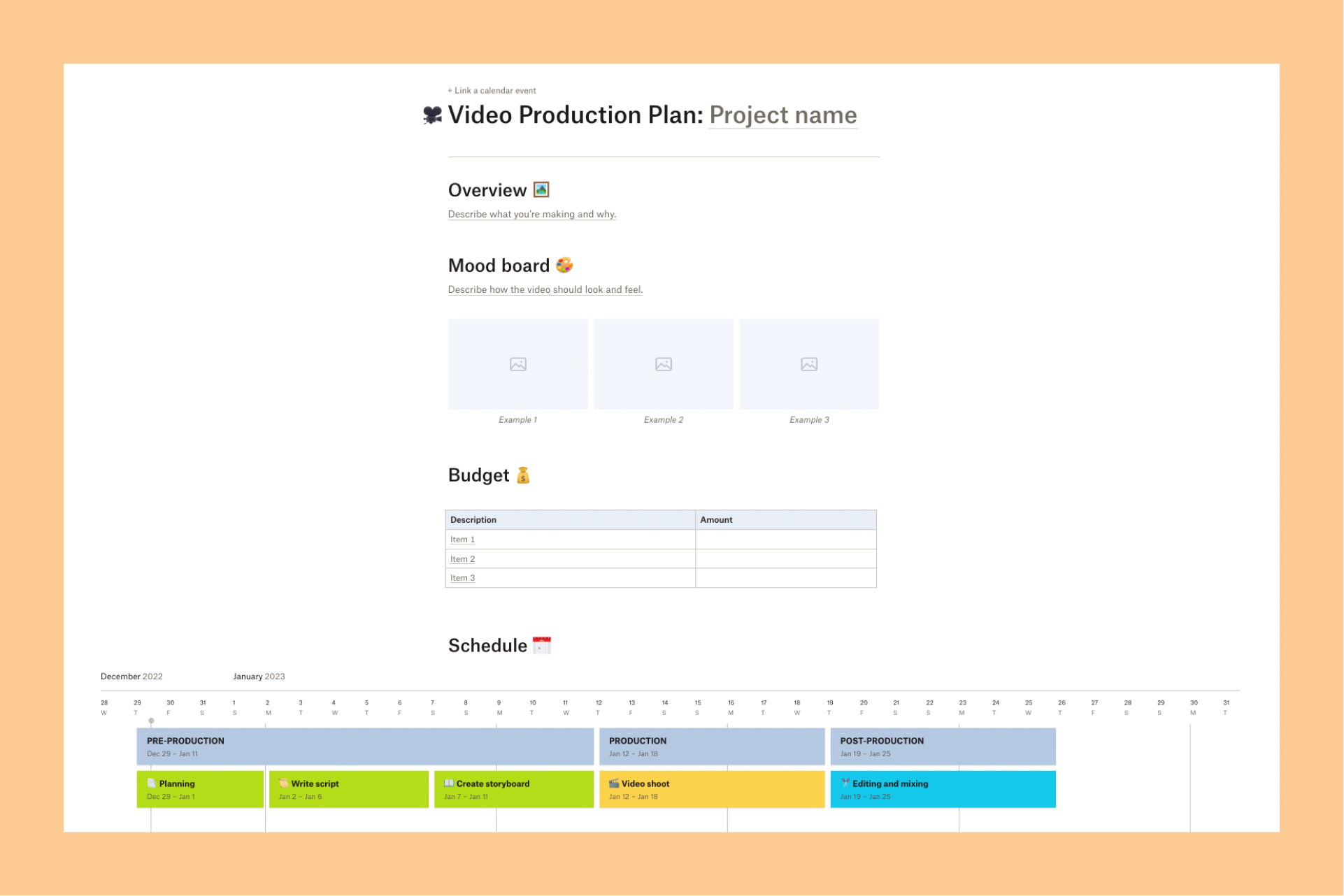
3. 1차 편집
모든 계획이 끝났으니 이제 드디어 편집을 시작할 시간입니다!
색 보정, 오디오 믹싱 등의 각 동영상 편집 기능은 심층적인 기술적 이해가 필요하지만, 어떤 기술이 얼마나 필요한지는 보통 달성하려는 것이 무엇인지에 따라 다릅니다.
복잡성의 정도와 관계없이 대략적으로 1차 편집에서 거쳐야 할 과정은 크게 2가지로 구분됩니다.
- 가편집—'러프 컷'으로도 불리며, 스토리보드의 흐름과 계획 단계에서 정한 목표에 맞게 영상의 순서를 정리하고, 필요 없는 부분을 잘라내 동영상의 전반적인 흐름과 타이밍을 맞추는 과정
- 후반 제작—가편집본을 다듬고, 음향 효과와 시각 필터를 추가하고, 보정을 하고, 매끄러운 장면 전환 효과를 적용하고, 오디오와 시각 요소의 싱크를 완벽하게 맞추는 과정
이 프로세스를 진행하는 과정에서는 시각 효과 생성, 오디오 편집 등의 목적에 따라 여러 가지 애플리케이션과 도구를 계속 전환하는 것이 일반적입니다.
Dropbox는 WeVideo, Adobe Premiere Pro, Canva 등 다양한 편집 앱의 앱 내 통합을 지원합니다. 그래서 자주 사용하는 편집 앱 간의 전환이 수월하고, 앱을 얼마나 왔다 갔다 하든 관계없이 모든 작업물이 한 공간에 보관됩니다.
4. 검토와 피드백
1차 편집본이 완성되었다면 이제 피드백을 받을 차례입니다.
초안 검토는 크리에이티브 프로세스에서 매우 중요한 부분입니다. 완벽함은 첫 번째 시도에서 이뤄지지 않습니다. 실험과 다양한 관점을 장려하는 반복적인 프로세스를 통해서만 이룰 수 있죠.
안타깝게도 피드백을 수집하는 과정은 예전부터 매우 번거로운 일이었습니다. 경험이 많은 동영상 편집자라면 다들 동의할 겁니다. 수많은 관계자를 쫓아다녀야 하고, 수많은 이메일에 흩어져 있는 이들의 모호한 피드백을 해석해야만 했죠.
하지만 다행히도 기술의 발전과 함께 Dropbox Replay 같은 동영상 검토 및 승인 전용 플랫폼이 출시되면서 피드백 프로세스만 단독으로 관리할 필요가 없어졌습니다.
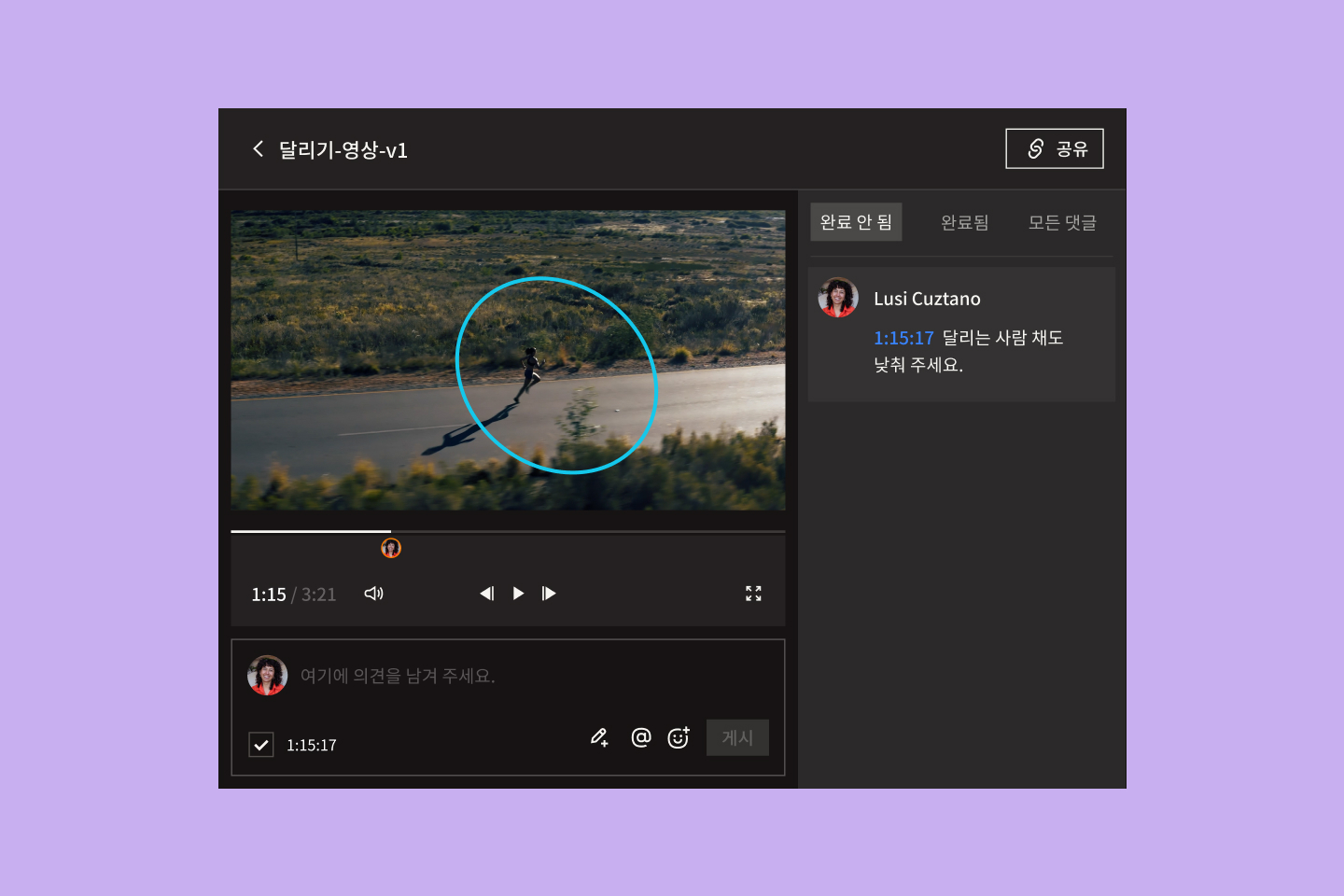
Dropbox Replay를 사용하면 여러 사람의 피드백을 한 공간에 간편하게 수집할 수 있습니다.
검토자들은 프레임 단위로 피드백을 남기고 다른 사람들이 단 댓글도 확인할 수 있죠. 그래서 반복적인 피드백 때문에 고생할 필요도 없습니다.
게다가 별도의 소프트웨어나 Dropbox 계정이 없어도 누구나 브라우저에서 프레임 단위로 피드백을 남기고 화면 위에 마크업을 추가할 수 있어 정말 편리합니다. 가상 시청실을 만들어 편집본을 함께 시청하는 것도 가능하죠.
5. 최종 승인
편집본에 대한 피드백을 수집한 후에는 수집한 피드백을 적용하고 어떤 피드백에 대한 후속 조치가 필요한지 확인할 효율적인 방법이 필요합니다.
이때 Dropbox Replay에 탑재된 버전 관리 기능을 사용하면 한 공간에서 동영상 프로젝트의 모든 버전을 추적할 수 있습니다. 게다가 각 버전에 달린 댓글과 마크업도 확인할 수 있죠. 그래서 검토자들이 피드백 이후에 변경된 부분이 무엇인지 확인하는 것도 수월합니다.
또한, 피드백과 주석에 바로 응답할 수 있어 최종 승인까지의 과정이 훨씬 간소화됩니다.
6. 전달
최종 편집본을 완성했다면 이제 완성된 파일을 공유할 시간입니다.
작업 진행 중인 파일을 공동 작업자들에게 공유할 때는 클라우드 스토리지와 Dropbox Replay가 유용합니다. 하지만 파일 사본을 전송하고 싶은데 이메일로 전송하기에는 크기가 너무 큰 경우가 종종 발생합니다.
Dropbox Transfer는 동영상을 내보낼 때처럼 대용량 파일을 전송할 때 유용한 도구입니다. 전송당 최대 250GB*의 파일을 전송할 수 있을뿐더러 다음과 같은 고급 맞춤 기능과 보안 제어 기능도 사용할 수 있죠.
- 강렬한 인상을 남기는 브랜드화된 다운로드 페이지
- Dropbox 계정이 없는 사람도 누구나 파일에 액세스
- 끌어다 놓기 또는 Dropbox에서 바로 가져오는 방식으로 파일 추가
- 링크나 이메일을 통해 전송
- 액세스 권한, 만료일, 비밀번호 설정으로 파일을 완벽하게 제어
* Dropbox Replay 부가 기능에서 제공되는 기능
동영상 편집 워크플로 관련 팁과 우수 사례
이제까지 기본적인 동영상 편집 워크플로의 단계를 수립해 보았는데요, 이제 편집의 효율성을 높여주는 추가적인 팁을 살펴보도록 합시다.
'불필요한' 영상을 걸러내되 삭제하지 않기
1차 편집을 진행하는 과정에서는 원본 영상을 자르게 됩니다.
이 과정에서 선택해서 남긴 영상 외에 원본 영상에서 '잘라낸 영상'도 생기게 됩니다.
이 잘라낸 영상들을 삭제해 저장 공간을 비우고 싶은 마음이 들겠지만, 이렇게 잘라낸 영상들은 보관해두는 것이 좋습니다. 혹시 최종 편집본의 공백을 채울 때 필요할지도 모르니까요.
원격 동영상 편집 워크플로 고려하기
사무실 출근과 재택근무를 오가고, 팀원들이 서로 다른 시간대에서 근무하는 등 전 세계가 계속해서 원격 협업으로 전환하고 있는 오늘날의 환경에서는 원격으로도 작업을 처리할 수 있는 편집 워크플로를 구축하는 것이 좋습니다.
Dropbox가 동영상 편집 워크플로를 구축하기에 완벽한 공간인 이유도 바로 이 때문입니다. 클라우드 스토리지, 파일 공유, 피드백 기능이 모두 제공되어 효율적인 원격 동영상 편집 워크플로를 그 어느 때보다 간편하게 구축할 수 있죠.
상시로 백업하기
몇 시간 동안 공을 들여 동영상을 편집하고 있었는데 갑자기 소프트웨어가 멈추거나 누군가가 실수를 해 모든 작업 내용이 날아가는 것보다 끔찍한 일은 없을 겁니다.
Dropbox Backup은 재해가 발생해도 파일과 진행 중인 편집 내용을 안전하게 보관하는 간단한 수단을 제공합니다.

동영상 편집 워크플로 체크리스트
안내서에서 다룬 내용이 참 많죠? 그래서 주요 내용을 간략하게 정리했습니다.
편집을 시작하기 전에 필요한 것은 다음과 같습니다.
- 명확한 브리프
- 스토리보드
- 원본 영상(새로 촬영하거나 기존 영상에서 선별)
동영상 편집 워크플로는 다음과 같은 단계로 구성됩니다.
- 자료 수집과 정리—Dropbox 클라우드 스토리지의 고급 파일 정리 기능 활용
- 목표 설정과 편집 일정 수립—Dropbox Paper의 동영상 제작 계획 템플릿 활용
- 1차 편집—Dropbox 앱 통합으로 자주 사용하는 모든 편집 앱 연동
- 검토와 피드백—Dropbox Replay를 사용해 프로세스 간소화
- 최종 승인—Dropbox Replay를 사용해 검토자들에게 업데이트 내용 전달
- 전달—Dropbox Transfer로 완성된 작품을 간편하고 안전하게 전송
Dropbox로 동영상 편집 워크플로를 모두 한 공간에서 진행하세요!
효율적인 동영상 편집 워크플로는 효율적인 도구가 있을 때 가능합니다. 동영상 검토 기능으로 동영상 편집 워크플로에서 가장 까다로운 부분을 수월하게 만들어 주는 Dropbox Replay처럼 말이죠.
동영상의 크기가 점점 더 커진다고 해도 Dropbox와 함께하면 그 어느 때보다 간편하게 간단한 워크플로를 구축해 편집 환경을 개선할 수 있습니다.
